如何安装ubuntu操作系统
1、开始安装的时候,想必大家一定是先看到的这个界面。我安装是12.04版本32位的。

2、至于语言选择看大家爱好了,我选择的是中文。
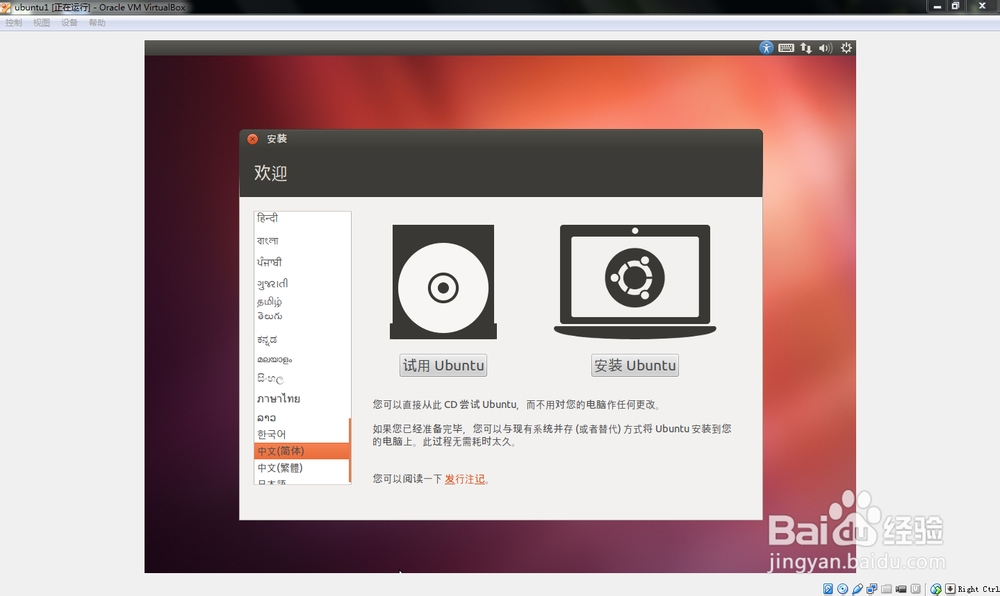
3、然后就是准备安装的界面了。安装中下载更新,我们不勾选,否则安装过程太慢了,我们可以等到安装完成后在更新。
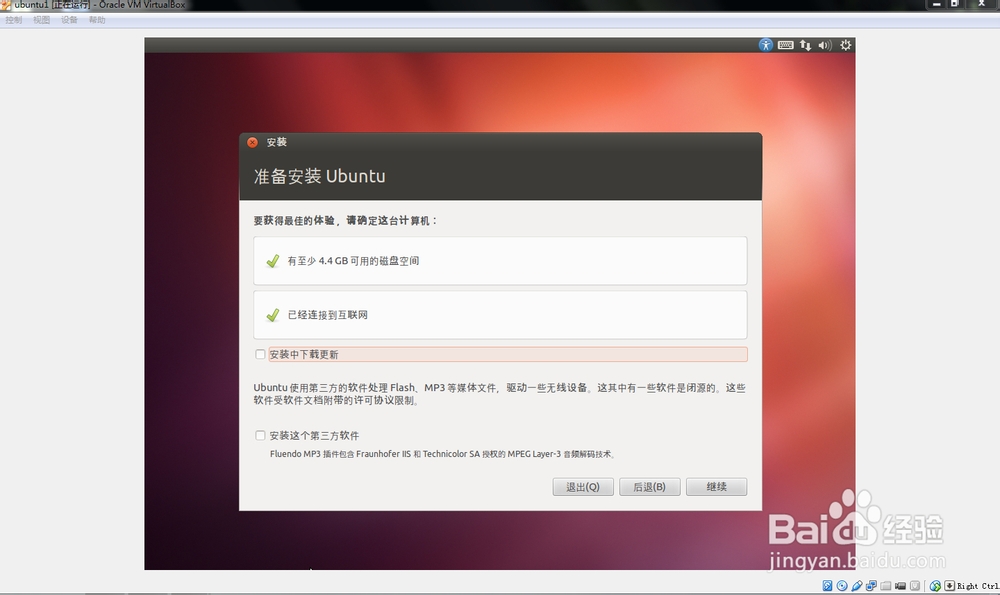
4、接着是安装类型,我们用默认的选择:清除整个磁盘并安装ubuntu。因为我们这个是虚拟机安装的,所以其实并不是清除你的物理机上的真个磁盘,所以不必担心。然后我们选择继续。
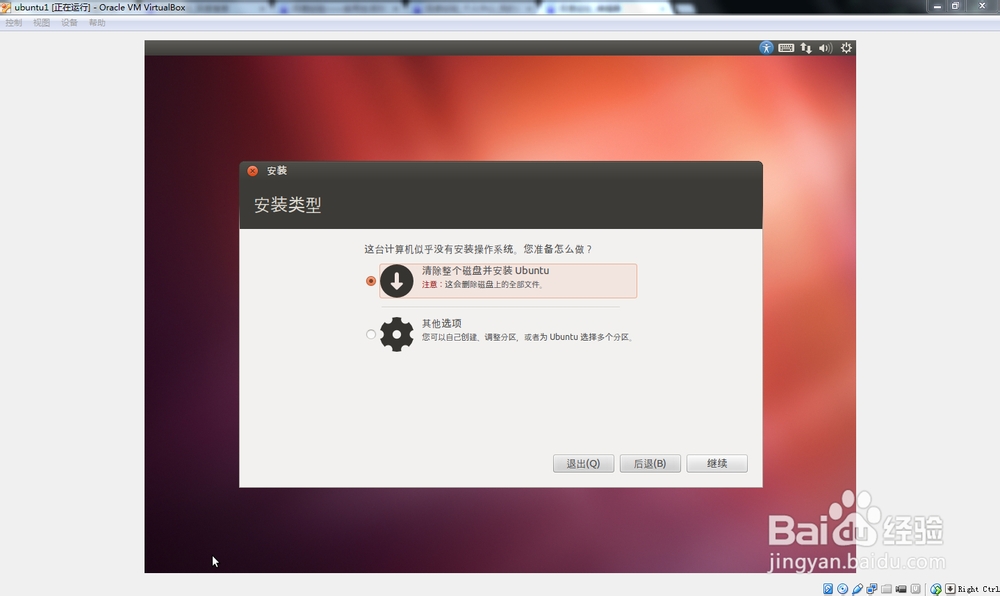
5、如下图,我们点击安装。ubuntu操作系统开始安装界面了。

1、这个时候,会出来地区选择,其实就是会选择你所在地的时区。系统一般会判断出的,如果没有判断出正确的,那就选择你所在的地方。
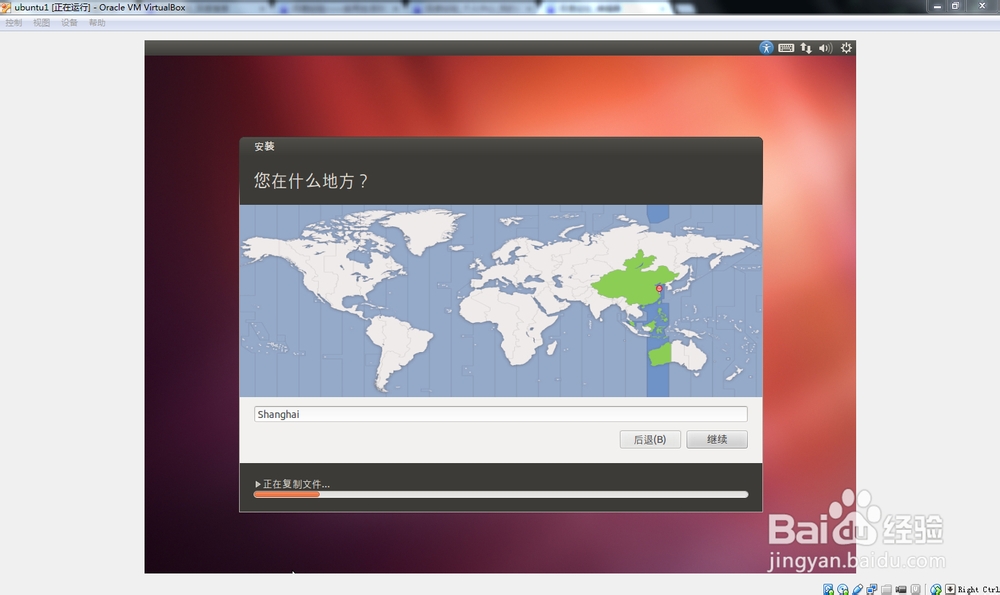
2、然后是选择键盘布局,我们选择:英语(美国)。如下图
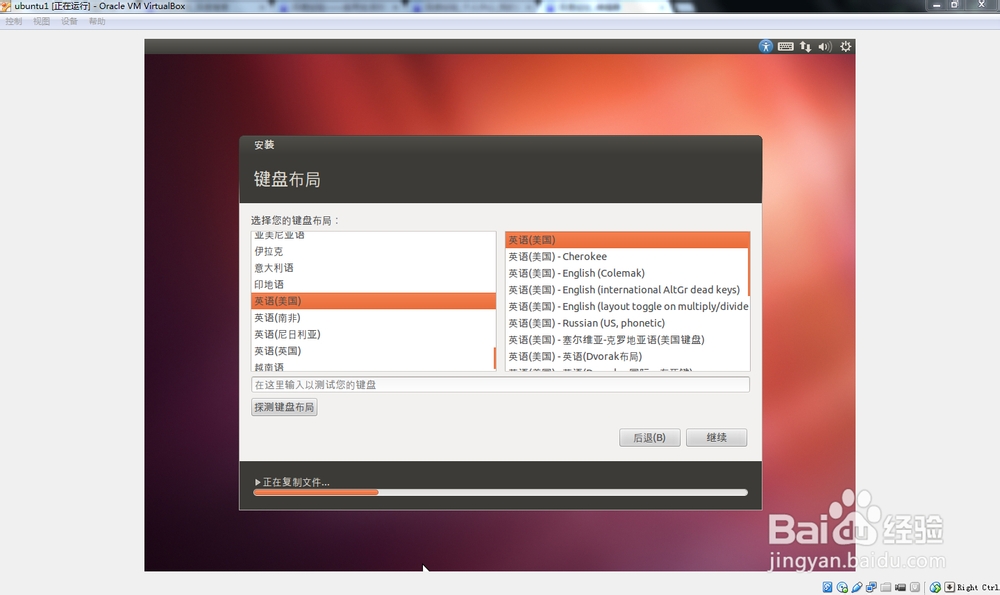
3、接着就是配置,用户名和密码了,这个自己随便配置,选一个自己喜欢的用户名和好记的密码。但是一定要符合标准,如果不符合系统标准,会提示你的。密码一定要记牢。然后继续。
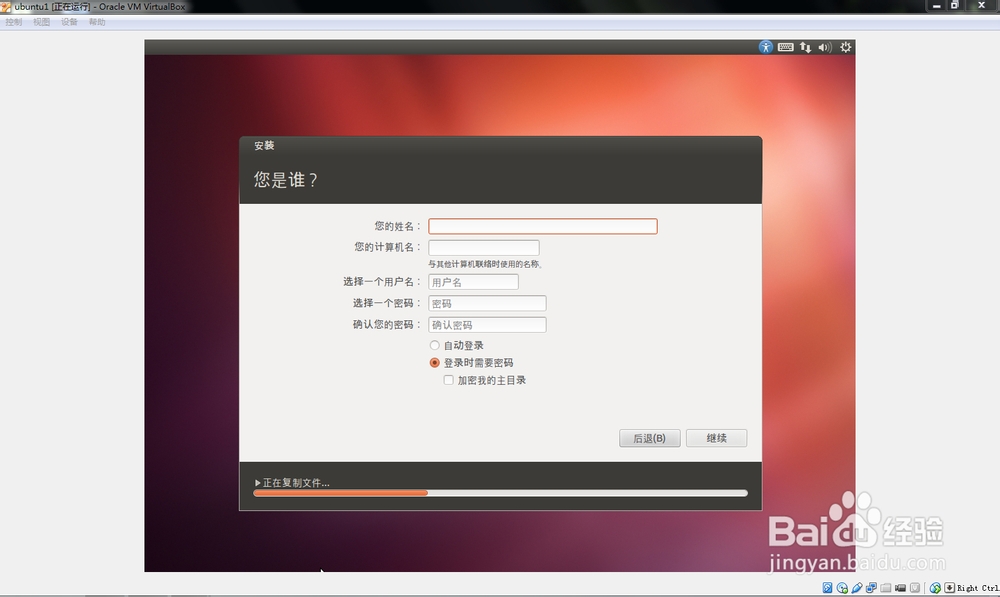
4、这个时候,我们就配置完毕了。就可以一直等待系统自动安装完成了。
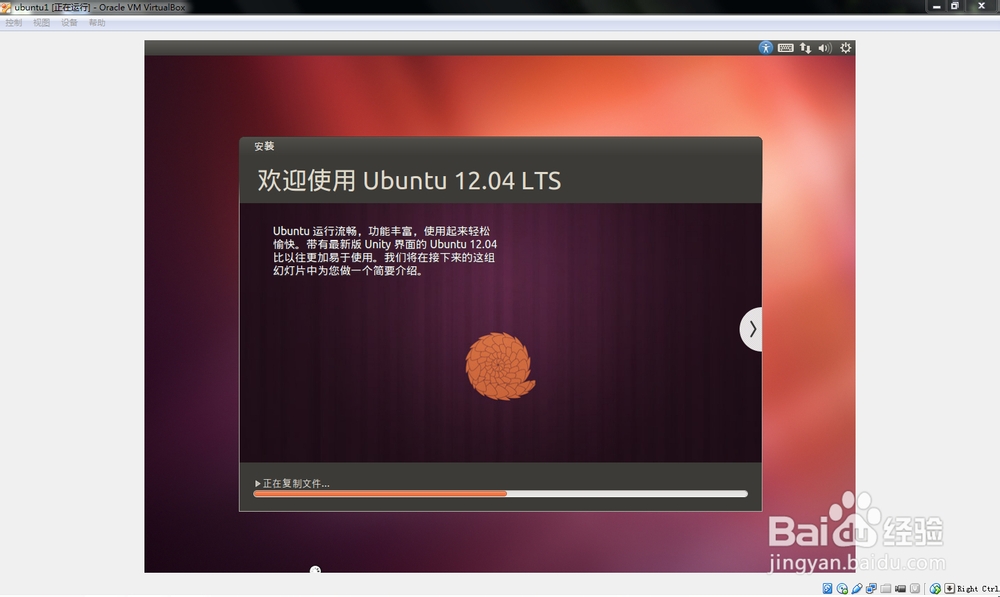
5、因为小编的电脑配置低,虚拟机安装过程比较卡,经过漫长的等待,终于安装完成了,现在我们终于看到了安装完成的界面。
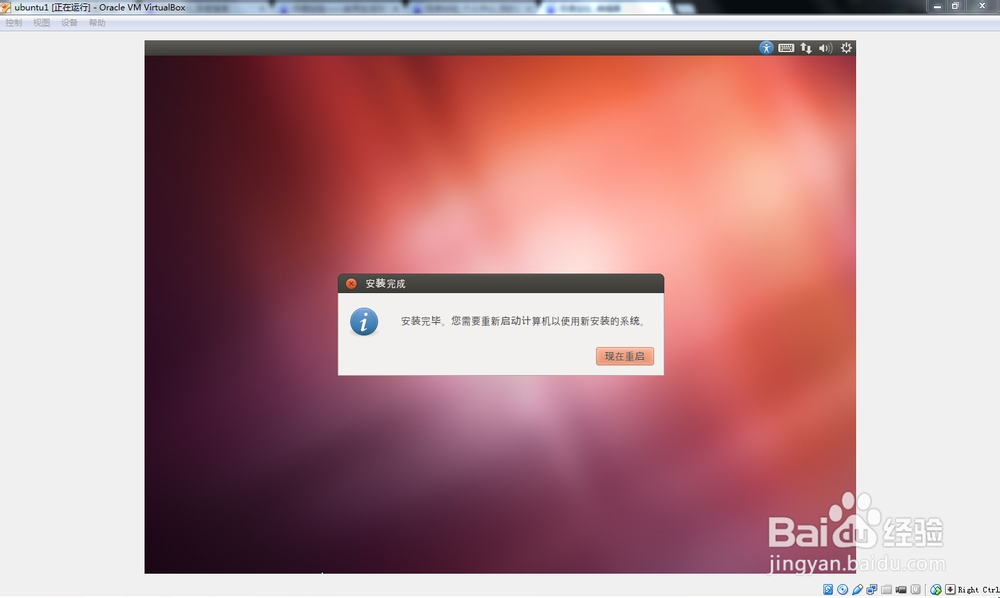
6、然后,我们点击现在重启,ubuntu操作系统安装完成!
声明:本网站引用、摘录或转载内容仅供网站访问者交流或参考,不代表本站立场,如存在版权或非法内容,请联系站长删除,联系邮箱:site.kefu@qq.com。
阅读量:181
阅读量:184
阅读量:98
阅读量:27
阅读量:29